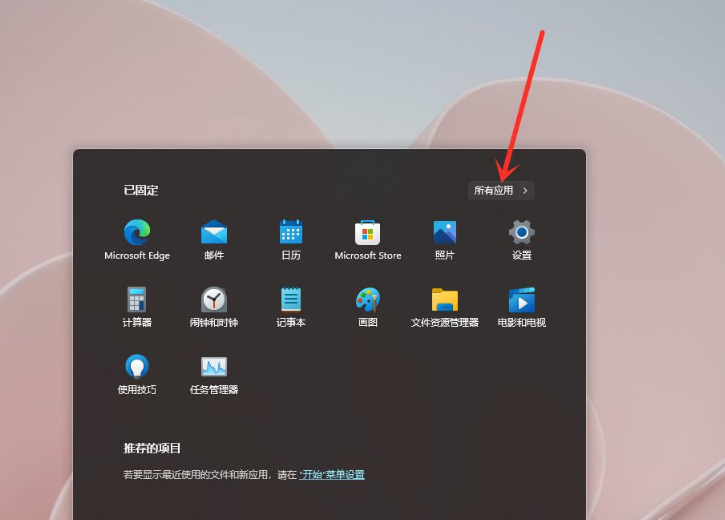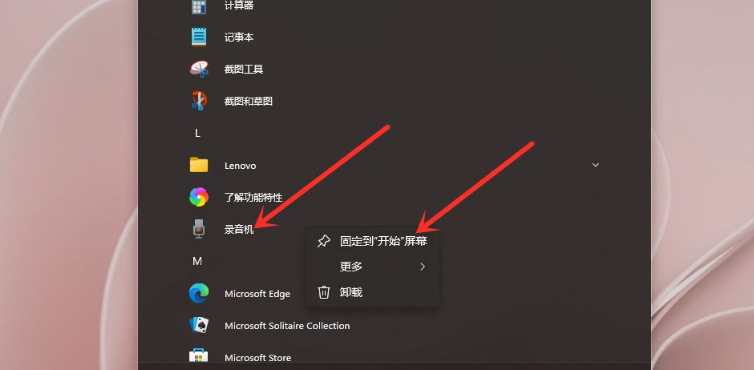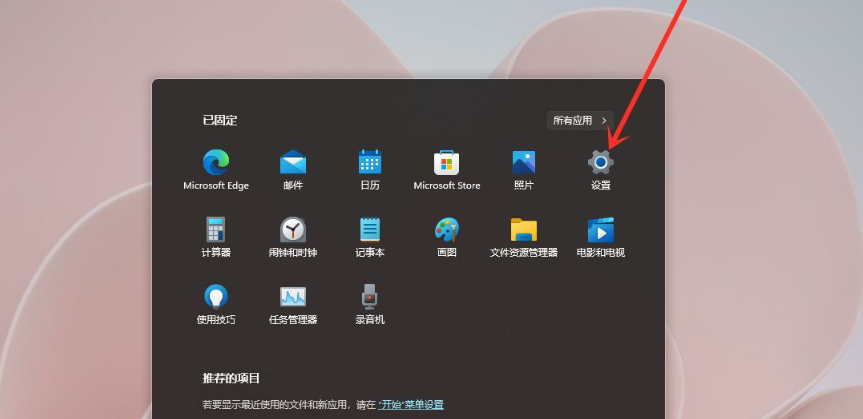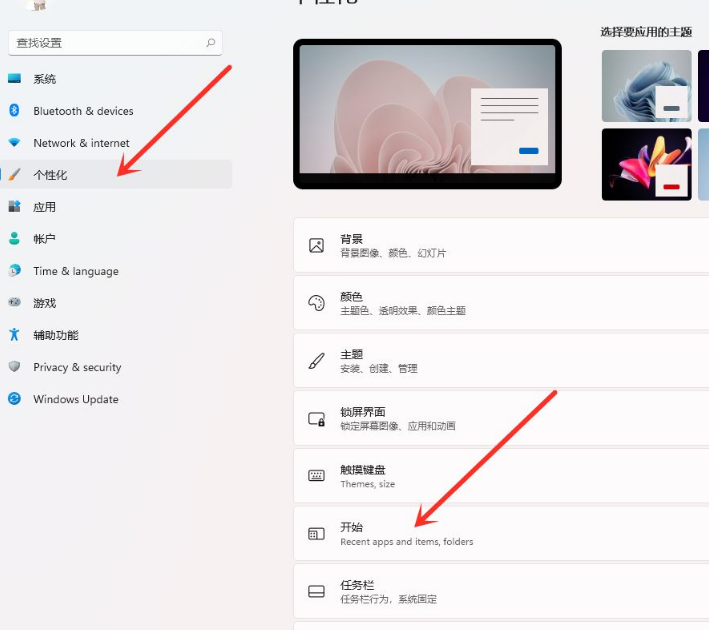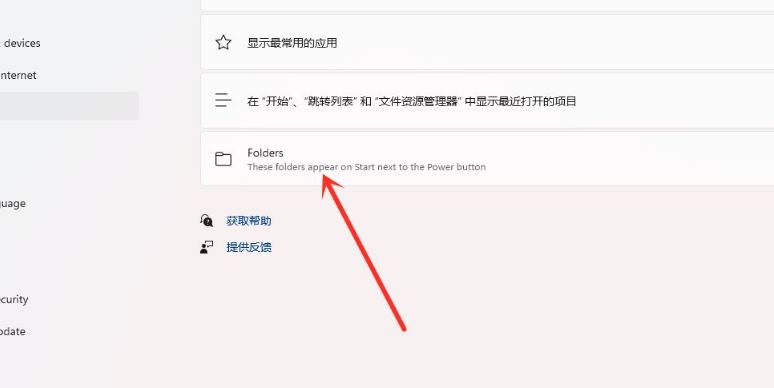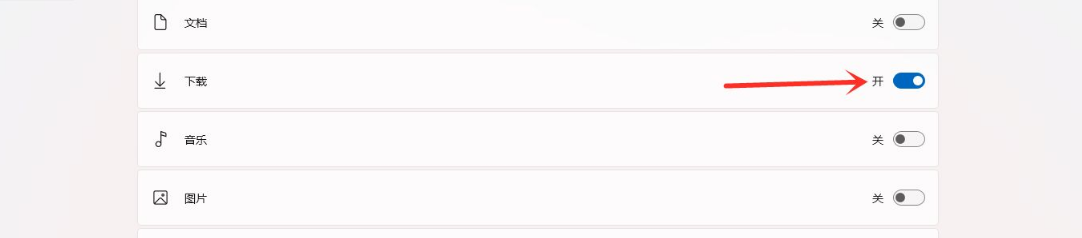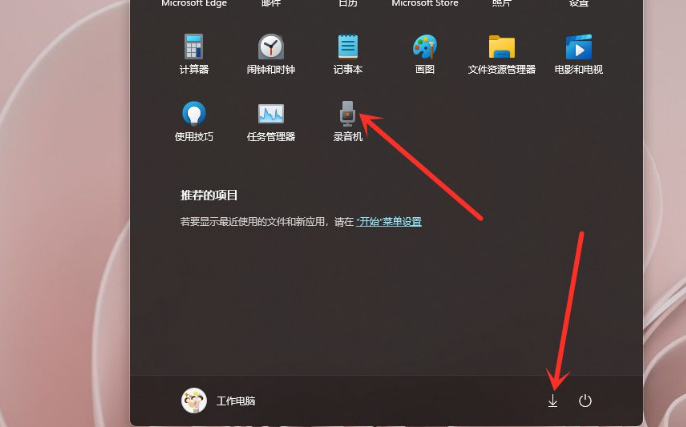Win11怎么在开始菜单添加快捷方式?Win11开始菜单添加快捷方式操作方法 |
您所在的位置:网站首页 › 桌面快捷方式位置在哪设置 › Win11怎么在开始菜单添加快捷方式?Win11开始菜单添加快捷方式操作方法 |
Win11怎么在开始菜单添加快捷方式?Win11开始菜单添加快捷方式操作方法
|
当前位置:系统之家 > 系统教程 > Win11开始菜单添加快捷方式操作方法
Win11怎么在开始菜单添加快捷方式?Win11开始菜单添加快捷方式操作方法
时间:2021-10-30 18:45:12 作者:壮志 来源:系统之家 1. 扫描二维码随时看资讯 2. 请使用手机浏览器访问: https://m.xitongzhijia.net/xtjc/20211030/230948.html 手机查看 评论 反馈  网盘下载
技术员联盟Ghost Win11 64位专业版 V2021.10
网盘下载
技术员联盟Ghost Win11 64位专业版 V2021.10
大小:5.07 GB类别:Windows 11系统 快捷方式可以方便我们的操作,节省我们去寻找软件的时间,开始菜单内也是可以直接添加快捷方式的,那要怎么在最新的Win11系统中添加呢,很多用户还不知道,下面教给大家操作方法,希望大家看完都能学会。 方法一:添加应用图标 打开开始菜单,点击右上角【所有应用】。
打开开始菜单,点击右上角【所有应用】。
进入应用列表中,右键点击”应用“,在弹出的菜单中点击【固定到”开始“屏幕】,即可将应用快捷方式添加到开始菜单。
方法二:添加常用文件夹 打开开始菜单,点击【设置】,打开win11设置界面。
进入个性化界面,点击【开始】选项。
点击【文件夹】选项。
选择要添加的文件夹,打开右侧的开关即可。
结果展示。 标签 win11教程Win11资源管理器的样式如何切换?Win11资源管理器样式切换方法 下一篇 > Win11怎么更改系统休眠时间?Win11更改系统休眠时间操作方法 相关教程 Windows11账户怎么锁定,试试这3种方法! Win11表情符号输入方法,一看就会! Win11无法默认蓝牙耳机输出声音怎么办 Win11最新版本如何下载-最新版Win11系统下载... Windows11屏幕放大缩小的4种调整方法-【一看... Windows11电脑设置全屏模式的方法-【详解】 Win11电脑时区设置中国的怎么设置-【图文】 精简版Win11下载-Win11精简版合集 Win11安装KB5037853更新失败/任务栏闪烁/无响... Win11微软商店提示无法安装此应用程序怎么办
Win11打开方式选择其他应用没反应怎么办?【有效解决】 
Win11自带屏幕录制怎么打开?Win11打开自带的屏幕录制功能方法 
Win11 23H2和22H2哪个更稳定?选哪个版本好? 
Win11笔记本无法调节屏幕亮度的三种解决方法 发表评论共0条  没有更多评论了
没有更多评论了
评论就这些咯,让大家也知道你的独特见解 立即评论以上留言仅代表用户个人观点,不代表系统之家立场 |
【本文地址】
今日新闻 |
推荐新闻 |